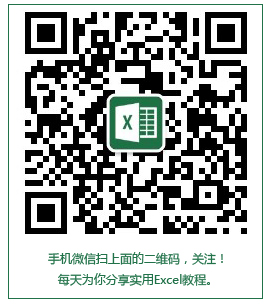excel打字录入数据还需要考核吗?谁不会打字呢?于是乎,我不屑的接过HR递过来的“员工信息录入表”资料开始录入,哪知道在录入员工身份证号码的时候就出问题了。删了又打删了又打,反复折腾了几次,甚至还怀疑电脑是不是有问题。怎么输入的身份证号码都不能正确显示,后面几位数出现稀奇古怪的字母和数字,比如什么E+17(excel输入数字总是出现乱码)。
其实excel里面有很多规则,如果不遵循它,excel就会罢工。本文小雅就来为大家分享如何在excel里输入身份证号码。
下面的Excel表格所示,我们在C2单元格输入身份证号码,还没有按回车确认结束输入,显示如下:
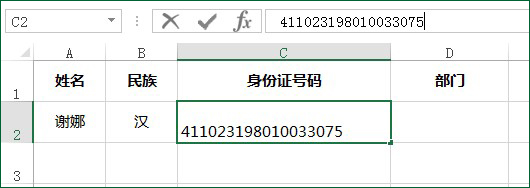
当我们敲下键盘的回车键,确认输入。咦!Excel怎么会这么不厚道,还对我输入的身份证号码动手脚呢,不经过我同意,就显示成下面这样了!
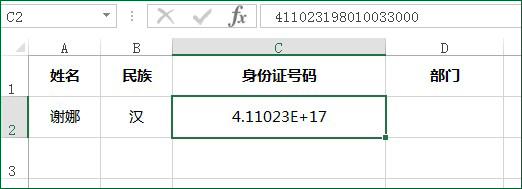
哪里出了问题,Excel软件坏了?还是Excel在捉弄我吗?
默认情况下,Excel中每个单元格所能显示的数字为11位,输入超过11位的数值,系统自动将其转换为科学记数格式,如果输入超过15位的数值,系统自动将15位以后的数值转换为“0”。比如123456789012,就会显示为1.23457E+11。
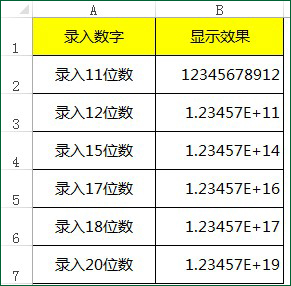
这些都是excel软件本身的原因,Excel软件会把超出12位以上的数值自动转换成小数,就出现了上述情况。
其实用心的小伙伴观察上面的Excel截图演示,会发现一个规律:如果后面显示的是E+19,表示是20位的数字。如果是E+18,表示的19位的数字,以此类推……
如果我们需要在单元格输入身份证号码,以上设置就不能符合我们的要求。为了能让这些长位数数值完整显示出来,就需要使用下面介绍的方法,将单元格转换成文本格式,然后再输入。
excel如何输入身份证号码的第一种方法:
在输入之前,先选中要输入身份证号码的整列,然后依次单击进入“格式|单元格|数字”(单元格格式的快捷键为:CTRL+1),在“分类”中选择“文本”即可。
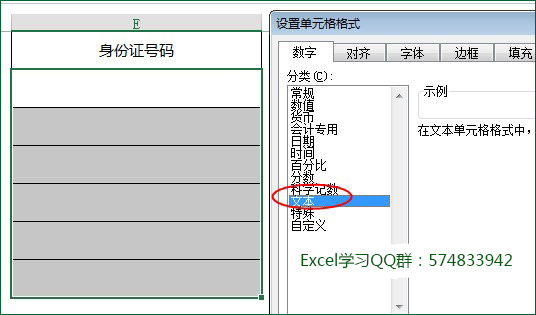
另外一个办法就是在“分类”中选择“自定义”,然后在右边“类型”选项中输入“@”就可以了。
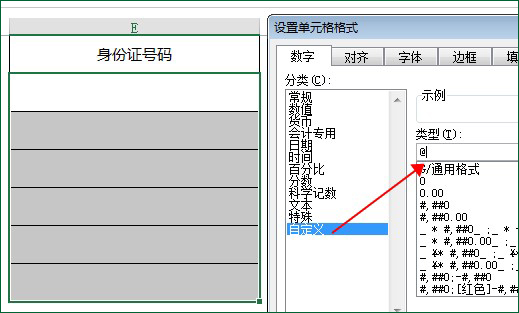
注意:必须先定义格式,然后输入号码。如果输好号码再定格式,显示会不正确。
因为输入的数字是文本型数值,所以在单元格左上角会有一个绿色三角,这个三角只是显示,在实际打印的时候,不会打印出来。如下图所示:
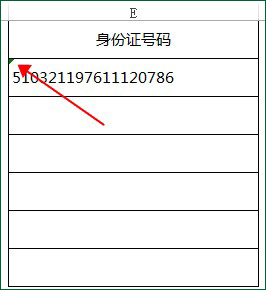
excel如何输入身份证号码的第二种方法:
在输入这些长数值时,先输入一个英文状态下的单引号(“'”),然后接着输入数值即可。
注意:这种方法适合输入少量的长数值,单引号需要在英文输入法状态下输入。